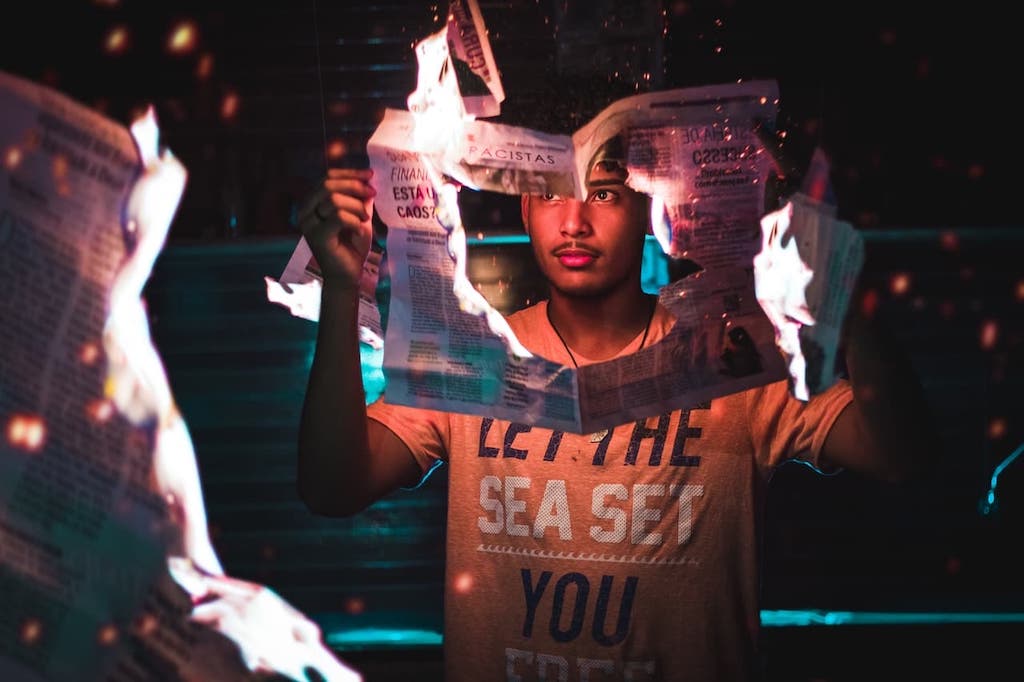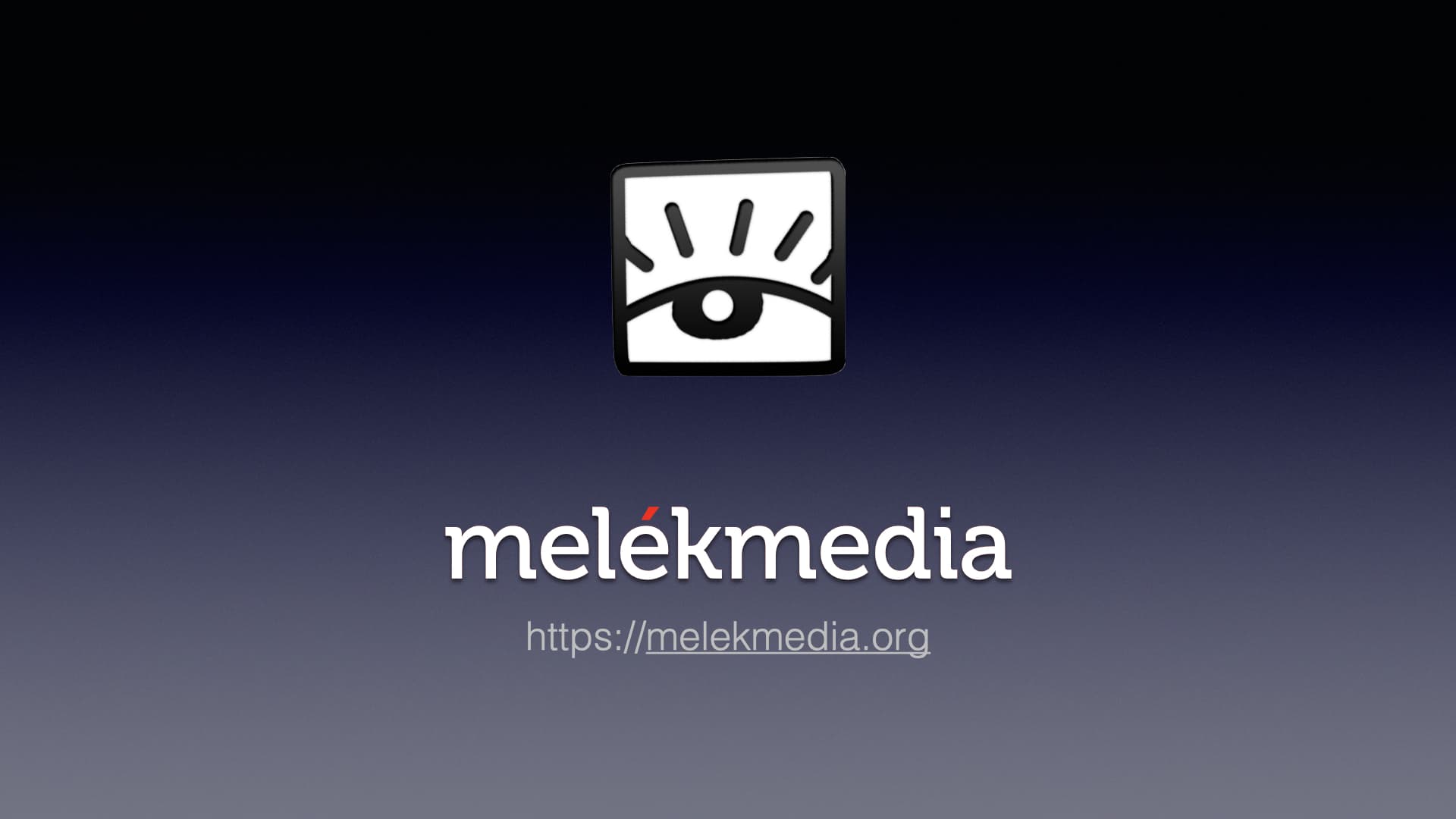Artikel ini adalah lanjutan dari Artikel #1 tentang Dasar-Dasar Keamanan Android. Pada artikel kedua ini kita akan fokus pada pengaturan privasi, kontrol izin aplikasi, manajemen lokasi, dan keamanan akun Google.
Sebelum melanjutkan, pastikan Anda sudah menyelesaikan semua langkah di Artikel #1. Jangan terburu-buru menerapkan semua setting sekaligus. Lakukan secara bertahap dan tes apakah aplikasi favorit Anda masih berfungsi normal setelah perubahan.
- Sistem operasi sudah dimutakhirkan
- Screen lock menggunakan kata sandi yang kuat
- Aplikasi hanya dari Google Play Store
- Aplikasi tidak terpakai sudah dihapus/dinonaktifkan
Serial Panduan Keamanan Android sebagian besar materinya menyadur dari situs Security in the box.
Daftar Isi:
- Memahami Pengaturan Privasi Aplikasi
- Cara Mengatur App Permissions
- Pengaturan Lokasi yang Aman
- Keamanan Akun Google
- Pengaturan Privasi Google
- User Accounts Management
- Kesimpulan Artikel #2
1. Memahami Pengaturan Privasi Aplikasi
Apa itu App Permissions?
Izin aplikasi adalah akses yang diberikan kepada aplikasi untuk menggunakan fitur atau data tertentu di ponsel Anda. Misalnya, aplikasi kamera perlu izin untuk mengakses kamera, aplikasi peta perlu izin lokasi.
Izin yang Berisiko Tinggi:
Izin Super Sensitif (Harus Ekstra Hati-hati):
- Lokasi: Melacak di mana Anda berada
- Kamera: Bisa mengambil foto/video tanpa sepengetahuan
- Mikrofon: Bisa merekam percakapan
- Kontak: Akses ke semua nomor telepon dan nama
- SMS: Baca dan kirim pesan
- Telepon: Akses log panggilan dan bisa melakukan panggilan
Izin yang Perlu Diperhatikan:
- Storage/Files: Akses ke foto, dokumen, download
- Calendar: Lihat jadwal dan acara pribadi
- Call logs: Riwayat panggilan masuk/keluar
- Device admin: Kontrol administratif perangkat
Izin yang Relatif Aman:
- Internet: Hampir semua aplikasi butuh ini
- Vibrate: Membuat getaran notifikasi
- Wake lock: Mencegah layar mati saat aplikasi aktif
2. Cara Mengatur App Permissions
Metode 1: Per Kategori Izin
- Settings > Privacy > Permission manager
- Pilih kategori (misalnya “Location”, “Camera”, “Microphone”)
- Lihat aplikasi mana saja yang punya akses
- Tap aplikasi > Ubah ke “Don’t allow” jika tidak diperlukan
Metode 2: Per Aplikasi
- Settings > Apps
- Pilih aplikasi yang ingin diperiksa
- Tap “Permissions”
- Review satu per satu, matikan yang tidak perlu
Contoh Audit Izin Aplikasi:
WhatsApp (Messaging App):
- Perlu: Kontak, Storage, Kamera, Mikrofon
- Tidak Perlu: Lokasi (kecuali untuk sharing lokasi)
Spotify (Music App):
- Perlu: Storage, Mikrofon (voice search)
- Tidak Perlu: Kontak, Lokasi, Kamera, SMS
Banking App:
- Perlu: SMS (OTP), Kamera (scan barcode)
- Tidak Perlu: Lokasi, Kontak, Mikrofon
Game Mobile:
- Perlu: Storage (save game)
- Tidak Perlu: Kontak, Lokasi, SMS, Kamera, Mikrofon
Tips Praktis:
- Tanyakan “Mengapa?”: Jika game meminta akses kontak, pertanyakan mengapa
- Gradual Permission: Berikan izin hanya saat diminta dan benar-benar butuh
- Regular Audit: Periksa izin aplikasi setiap 2-3 bulan
3. Pengaturan Lokasi yang Aman
Mengapa Lokasi Berbahaya?
- Tracking: Pihak ketiga bisa melacak keberadaan real-time
- Pattern Analysis: Bisa ketahuan rutinitas harian (rumah, kantor, tempat favorit)
- Safety Risk: Informasi lokasi bisa disalahgunakan untuk kejahatan
- Privacy: Data lokasi dijual ke advertiser
Pengaturan Lokasi Utama:
- Settings > Location
- Matikan “Use location” sebagai default
- Jika harus aktif, pilih “Device only” (GPS) bukan “High accuracy”
Pengaturan Google Location:
- Settings > Google > Location
- Matikan “Location History”
- Matikan “Web & App Activity”
- Hapus riwayat lokasi yang sudah ada:
- Buka Google Maps Timeline
- Delete all location history
Per-App Location Settings:
- Settings > Apps > [Pilih App] > Permissions > Location
- Pilihan yang tersedia:
- Allow all the time: HINDARI ini kecuali benar-benar perlu
- Allow only while using app: Pilihan terbaik untuk app yang memang butuh lokasi
- Ask every time: Good untuk kontrol ketat
- Don’t allow: Default untuk sebagian besar aplikasi
Aplikasi yang Mungkin Butuh/Tidak Butuh Lokasi:
- Google Maps, Waze: Navigation
- Grab, Gojek: Transportation
- Weather apps: Cuaca lokal
- Social media apps: Tidak perlu kecuali untuk geo-tagging
- Shopping apps: Tidak perlu kecuali untuk toko terdekat
- Game: Hampir tidak pernah perlu
4. Keamanan Akun Google
Mengapa Akun Google Penting?
Akun Google adalah “master key” untuk:
- Email (Gmail)
- Cloud storage (Google Drive)
- App purchases (Play Store)
- Backup data Android
- YouTube, Google Photos, dst.
Langkah 1: Cek Perangkat yang Terhubung
- Buka myaccount.google.com/device-activity
- Review semua perangkat yang login ke akun Anda
- Remove perangkat yang:
- Sudah tidak Anda miliki
- Tidak Anda kenali
- Sudah lama tidak digunakan
Langkah 2: Security Checkup
- Kunjungi myaccount.google.com/security-checkup
- Ikuti semua rekomendasi yang diberikan
- Perhatikan warning berwarna merah atau kuning
Langkah 3: Aktivitas Mencurigakan
- Cek recent security activity
- Screenshot jika ada aktivitas yang mencurigakan
- Jika ada sign-in dari lokasi/perangkat tidak dikenal, segera ganti password
Langkah 4: Connected Apps Audit
- Buka myaccount.google.com/connections
- Review aplikasi/website yang punya akses ke akun Google
- Remove akses untuk:
- Aplikasi yang sudah tidak digunakan
- Website yang tidak dikenal
- Apps dengan permission terlalu luas
Langkah 5: Email Forwarding Check
- Buka Gmail > Settings > Forwarding and POP/IMAP
- Pastikan tidak ada forwarding address yang tidak dikenal
- Jika ada, hapus segera
Langkah 6: Recovery Options
- Set recovery email yang aman (bukan email kantor/sekolah)
- Set recovery phone number yang masih aktif
- JANGAN gunakan nomor yang mudah diganti (nomor kantor, nomor sementara)
5. Pengaturan Privasi Google
Data Collection Settings:
- Settings > Google > Manage your Google Account
- Masuk ke Data & privacy
- Web & App Activity: MATIKAN
- Location History: MATIKAN
- YouTube History: Sesuai preferensi (bisa dimatikan)
Ads Personalization:
- Settings > Google > Ads
- Matikan “Opt out of Ads Personalization”
- Reset advertising ID secara berkala
Google Assistant:
- Settings > Google > Assistant
- Matikan “Access with Voice Match”
- Matikan “Assistant on lock screen”
- Review “Personal results” – matikan jika tidak perlu
6. User Accounts Management
Mengapa Perlu Multiple Users?
- Separation: Pisahkan akun kerja dan pribadi
- Security: Jika satu akun kompromi, yang lain masih aman
- Privacy: Tamu bisa menggunakan akun terpisah
- Control: Admin access hanya untuk akun utama
Cara Membuat User Accounts:
- Settings > System > Multiple users
- Add user > OK
- Set up akun baru dengan email terpisah (atau tanpa email)
- JANGAN berikan admin access ke akun tambahan
Best Practices:
- Admin account: Hanya untuk install apps dan system changes
- Daily account: Untuk aktivitas sehari-hari
- Work account: Khusus aplikasi dan data pekerjaan
- Guest account: Untuk orang lain pinjam ponsel
User Account Settings:
- Settings > System > Multiple users
- Matikan “Allow users to be added from lock screen”
- Set restrictions untuk each user sesuai kebutuhan
Kesimpulan Artikel #2
Pada artikel kedua ini, kita telah membahas layer privasi yang lebih dalam. Berikut daftar periksa yang harus diselesaikan:
- Audit dan atur izin untuk semua aplikasi
- Matikan location tracking yang tidak perlu
- Hapus riwayat lokasi Google
- Security checkup akun Google
- Remove perangkat dan apps yang tidak dikenal dari akun Google
- Setup recovery options yang aman
- Matikan data collection Google yang tidak perlu
- Buat user accounts terpisah jika diperlukan
Artikel Selanjutnya:
- Artikel 3 akan membahas “Keamanan Koneksi dan Komunikasi“ – mengamankan WiFi, Bluetooth, aplikasi messaging, email, dan browsing yang aman.
- Artikel 4 akan fokus pada “Keamanan Lanjutan dan Deteksi Ancaman“ – forensik dasar, deteksi malware dan stalkerware, sistem operasi alternatif.
*Photo by Geralt via Pixabay